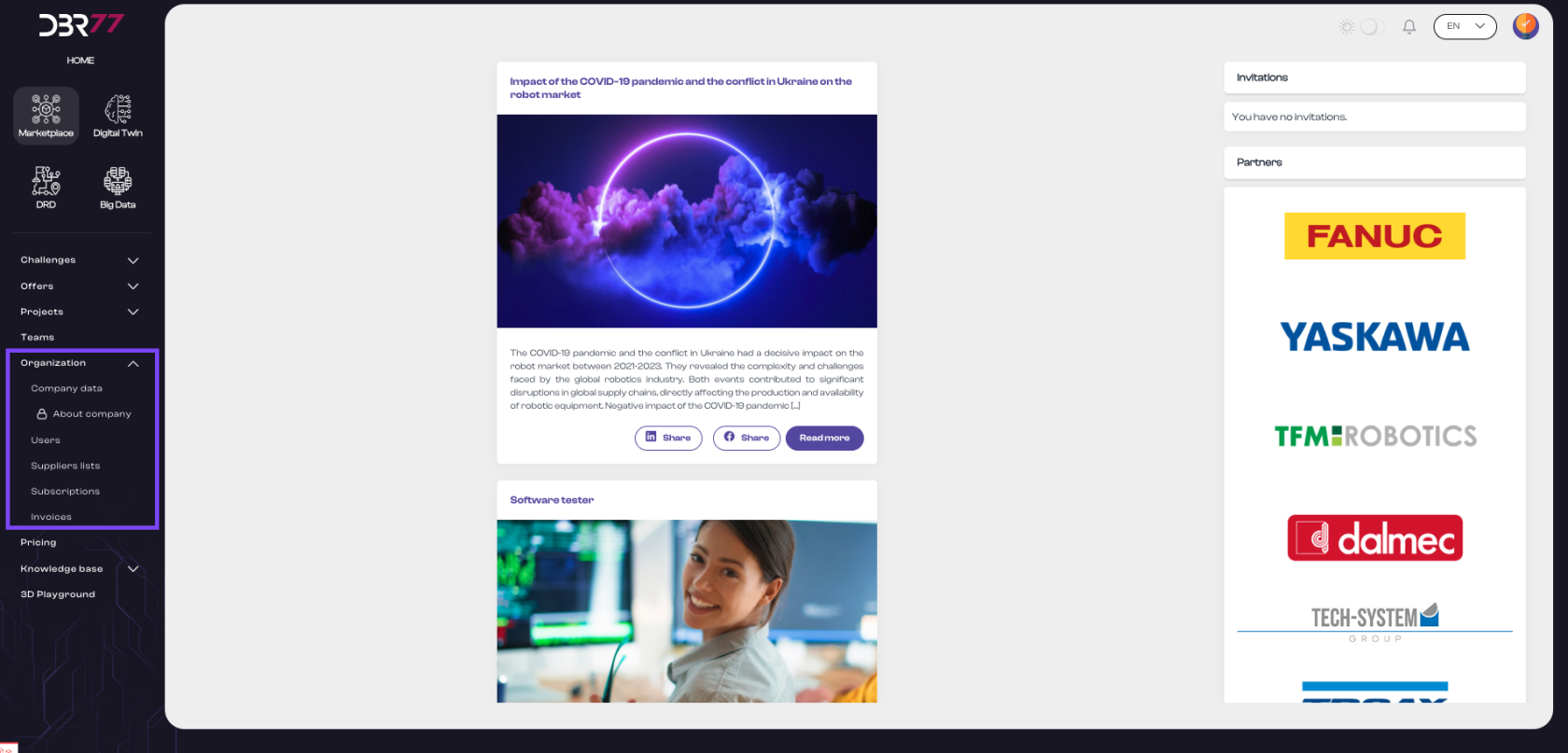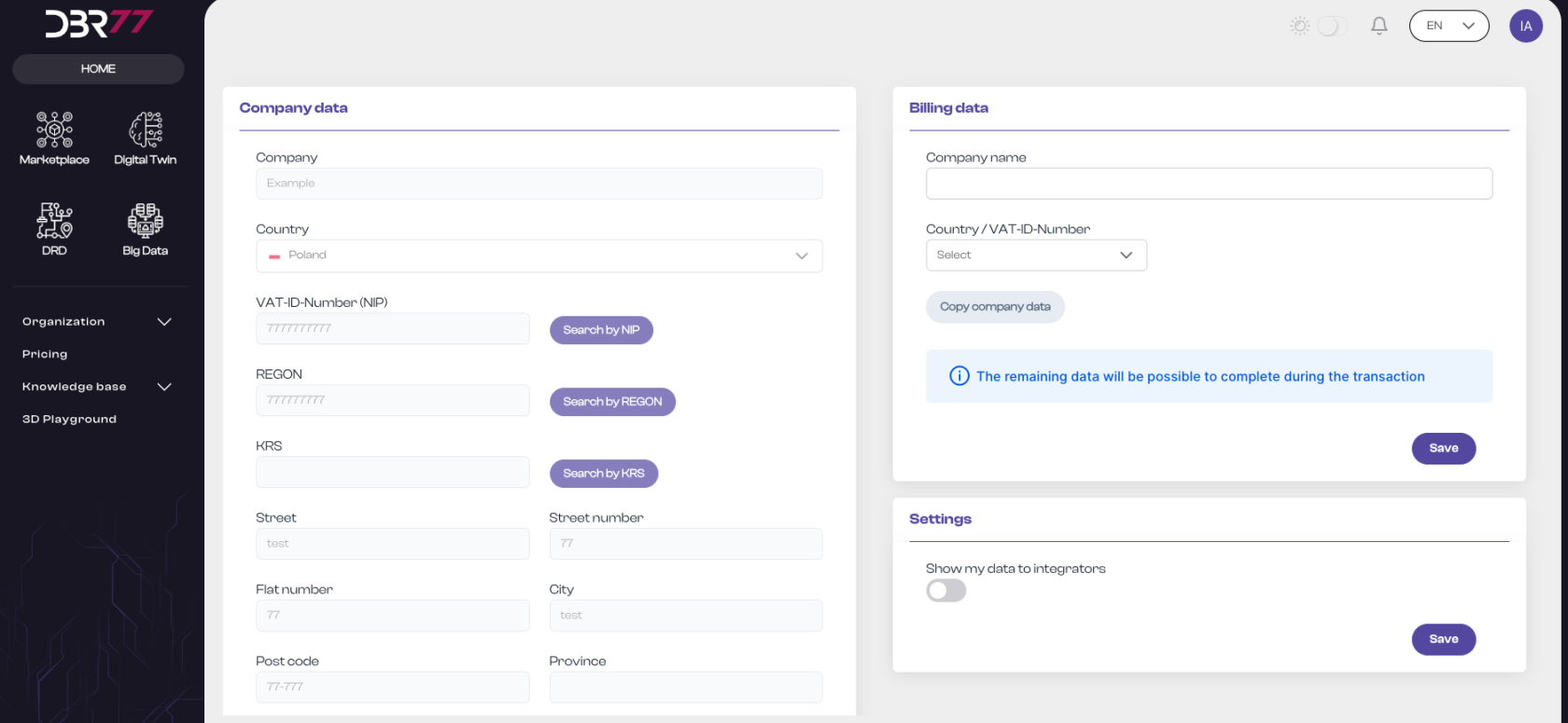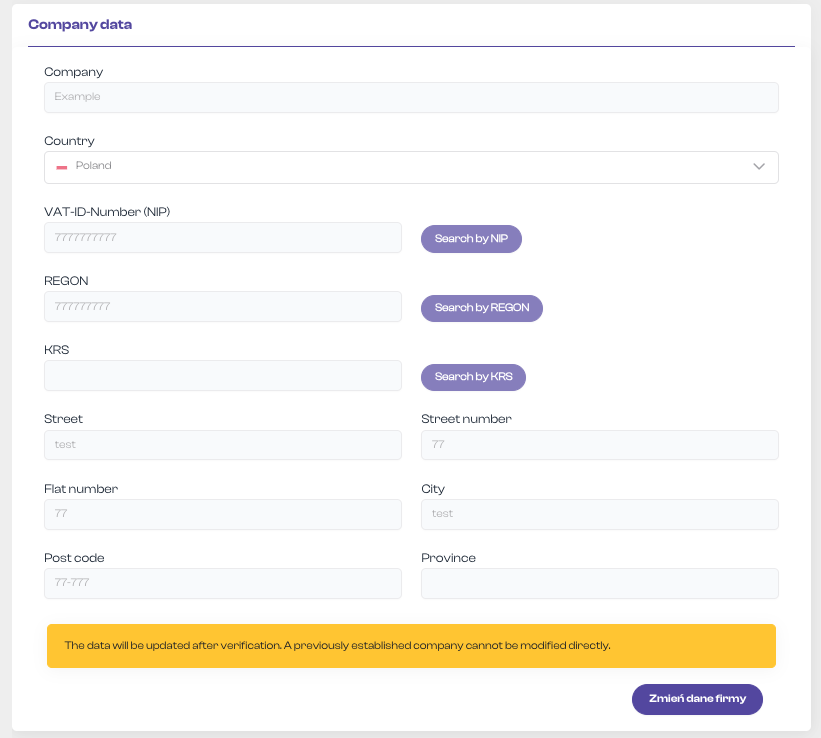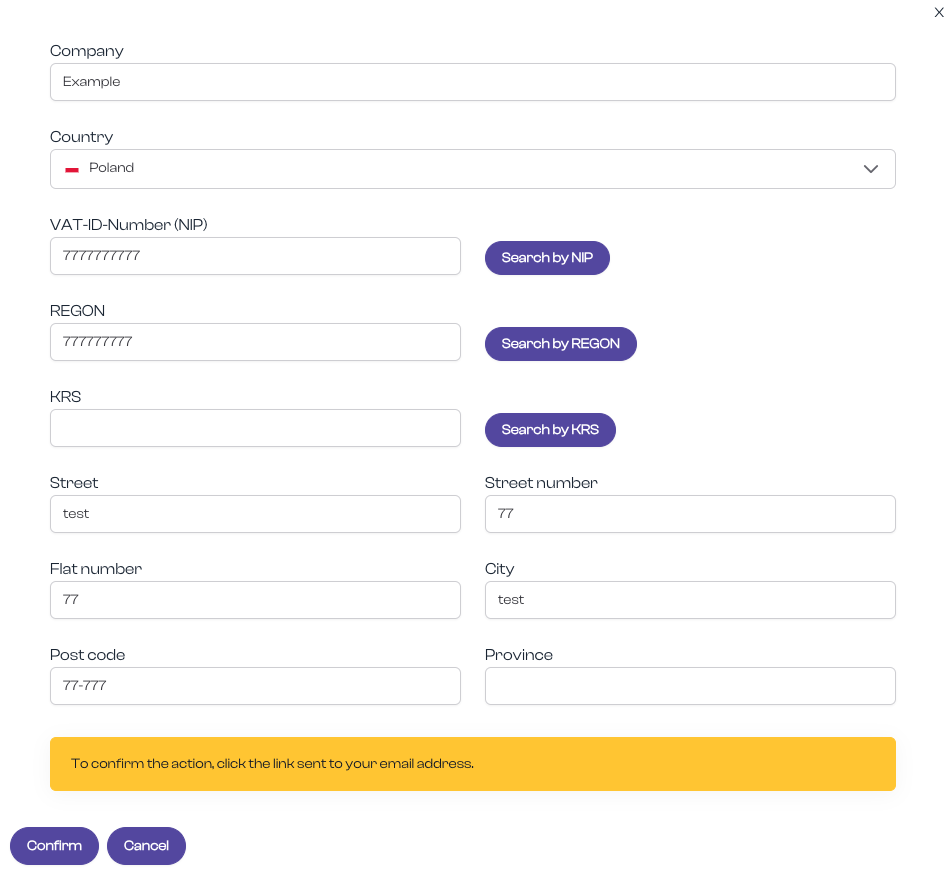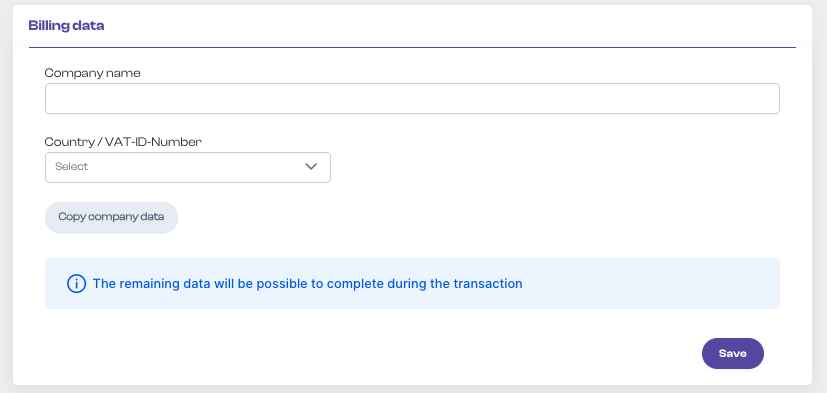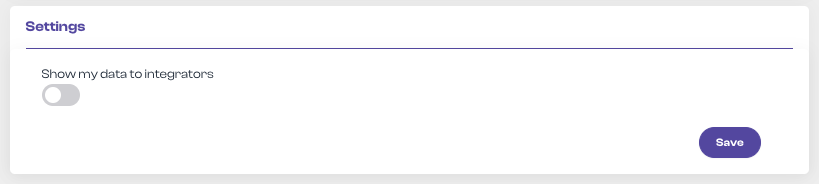Dane firmy
Przejdź do Danych firmy
Widok startowy:
Poniższa grafika przedstawia widok sekcji "Organizacja"Dane firmy" na Platformie DBR77, składający się z dwóch głównych części:
- Dane firmy oraz
- Dane rozliczeniowe.
- Ustawienia - element dostępny wyłącznie dla typu konta Inwestor
Dane firmy
- Firma: Pole zawiera nazwę firmy zarejestrowanej w systemie.
- Kraj: Lista rozwijana, umożliwiająca wybór kraju, w którym firma jest zarejestrowana.
- Identyfikator podatkowy (NIP): Pole do wprowadzenia numeru NIP firmy oraz przycisk "Szukaj po NIP", który automatycznie wyszukuje dane firmy na podstawie podanego NIP.
- REGON: Pole do wprowadzenia numeru REGON oraz przycisk "Szukaj po REGON", który automatycznie wyszukuje dane firmy na podstawie podanego REGONU.
- KRS: Pole do wprowadzenia numeru KRS oraz przycisk "Szukaj po KRS", który automatycznie wyszukuje dane firmy na podstawie podanego numeru KRS.
- Adres:
- Ulica: Pole do wprowadzenia nazwy ulicy.
- Numer ulicy: Pole do wprowadzenia numeru ulic.
- Numer lokalu: Pole do wprowadzenia numeru lokalu.
- Kod pocztowy: Pole do wprowadzenia kodu pocztowego.
- Miejscowość: Pole do wprowadzenia nazwy miejscowości.
- Województwo: Pole do wprowadzenia nazwy województwa.
Zmiana danych firmowych
Poniższa grafika przedstawia dodatkowy element widoku sekcji "Dane firmowe" na Platformie DBR77. Mowa tutaj o buttonie "Zmień dane firmy" umożliwiającym zmianę wypełnionego wcześniej formularza.
Warto również zwrócić uwagę na treść komunikatu na żółtym tle: "Dane zostaną zaktualizowane po dokonaniu weryfikacji. Uprzednio utworzona firma nie może zostać zmodyfikowana bezpośrednio."
Komunikat informuje użytkownika, że wszelkie zmiany w danych firmy będą podlegać procesowi weryfikacji. Oznacza to, że zmiany nie zostaną zastosowane natychmiast, lecz po przeprowadzeniu odpowiednich procedur sprawdzających. Dodatkowo, raz utworzone dane firmy nie mogą być modyfikowane bezpośrednio przez użytkownika.
Poniższy element jest istotnym komunikatem zapewniającym, że użytkownicy są świadomi procedur związanych z aktualizacją danych firmowych na Platformie DBR77. Informacja ta zapewnia, że dane firmowe są chronione przed nieautoryzowanymi zmianami i każda aktualizacja jest dokładnie sprawdzana przed jej zastosowaniem.
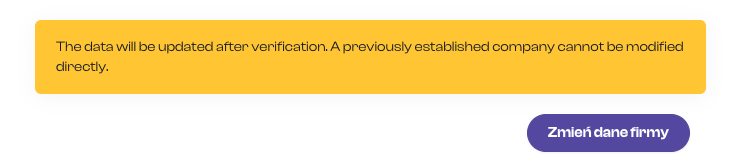
Kliknięcie przycisku "Zmień dane firmy" umożliwia użytkownikowi zainicjowanie procesu zmiany danych firmy. Użytkownik zostanie automatycznie przekierowany do procedury, która pozwoli na złożenie wniosku o zmianę danych, które następnie przejdą przez proces weryfikacji.
W tym oknie użytkownik może dokonać modyfikacji wybranych lub wszystkich pól dotyczących danych firmy zależnie od swoich indywidualnych potrzeb.
Po wypełnieniu pól proces należy potwierdzić klikając "Zatwierdź". Zgodnie z kolejnym komunikatem na żółtym tle system zapisze wprowadzone zmiany i w celu podwójnego ich zatwierdzenia poprosi o kliknięcie linku weryfikacyjnego, który zostanie wysłany na adres e-mail powiązany z kontem.
Nowe dane firmy zostaną przekazane do ostatecznego zatwierdzenia przez administratora systemu. Użytkownik otrzyma powiadomienie e-mailowe o powodzeniu lub odrzuceniu zmian.
Dane rozliczeniowe
- Nazwa firmy: Pole zawiera nazwę firmy zarejestrowanej w systemie lub innej jeśli płatnikiem jest odrębna organizacja.
- Kraj / Identyfikator podatkowy: Lista rozwijana umożliwiająca wybór kraju i pole do wprowadzenia numeru NIP.
- Skopiuj dane firmowe: Przycisk umożliwiający automatyczne skopiowanie danych z sekcji "Dane firmy".
- Informacja dodatkowa: Pole informacyjne z komunikatem "Pozostałe dane będą możliwe do uzupełnienia podczas transakcji".
- Zapisz: Przycisk umożliwiający zapisanie wprowadzonych danych.
Powyższy widok umożliwia pełne zarządzanie danymi firmowymi oraz rozliczeniowymi na Platformie DBR77, co jest kluczowe dla utrzymania aktualnych i poprawnych informacji w systemie.
Ustawienia
Element dostępny jedynie dla typu konta "Inwestor". Umożliwia on uwidocznienie swoich danych dla innych użytkowników Platformy. Dane te będą widoczne jedynie w opublikowanych wyzwaniach tego Inwestora.
Przycisk domyślnie jest wyłączony, a dane nie są wyświetlane. W przypadku chęci zmiany należy kliknąć w suwak i zatwierdzić zmiany przyciskiem "zapisz".